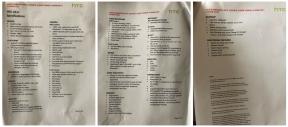Slik roter du Moto G 5G ved hjelp av Magisk uten TWRP
Miscellanea / / August 04, 2021
Annonser
Moto G 5G ble avduket 5. november, og den er nå tilgjengelig for kjøp i noen deler av verden. G-serien fra Motorola er kjent over hele verden for verdien den gir i tillegg til å være et budsjettapparat. I denne guiden har vi delt trinnene for å Root Moto G 5G ved hjelp av Magisk uten TWRP på en veldig enkel måte for din enkelhet.
For å rote Moto G 5G, vil vi bruke Magisk til å lappe oppstartsbildet og blinke det til enhetens oppstartspartisjon. Nå, hvis du spør hvorfor Magisk? Det er en systemfri rotprosess som ikke tukler med systempartisjonene mens den muliggjør rottilgang. Magisk kan også skjule sikkerhetstiltak på nettet for å fungere apper ordentlig som en hvilken som helst bankapp, SafetyNet, etc.

Sideinnhold
- 1 Moto G 5G Spesifikasjoner: Oversikt
-
2 Fremgangsmåte for å rotere Moto G 5G ved hjelp av Magisk
- 2.1 Forutsetningskrav
- 2.2 Nødvendige nedlastinger:
- 3 1. Hvordan pakke ut og patch Boot.image ved hjelp av Magisk?
-
4 2. Fremgangsmåte for å installere det lappede oppstartsbildet på Moto G 5G
- 4.1 Trinn for å verifisere den systemløse roten
Moto G 5G Spesifikasjoner: Oversikt
Moto G 5G har et 6,7-tommers IPS LCD-panel med støtte for HDR10. Den har en oppløsning på 1080 x 2400 piksler og et sideforhold på 20: 9. Telefonen har den nye Qualcomm Snapdragon 750G, som er en smarttelefonprosessor i øvre mellomtone fra Qualcomm. Den er bygget på en 8nm produksjonsprosess, noe som betyr at den er ganske effektiv. Snapdragon 750G er en oktakjerneprosessor med to Kryo 570-kjerner klokket på 2,2 GHz og seks Kryo 570-kjerner klokket til 1,8 GHz.
Annonser
Når vi kommer til kameraene, får vi et tredobbelt kameraoppsett bak og et enkelt frontkamera. Det bakre kameraoppsettet består av en 48MP-sensor med et f / 1.7-objektiv, en 8MP ultravid sensor med et f / 2.2-objektiv og en 2MP makrosensor med et f / 2.4-objektiv. Når vi kommer foran, får vi en enkelt 16MP-sensor med en f / 2.2-linse. Det bakre kameraet er i stand til å ta 4K-videoer, men det fremre kameraet er begrenset til 1080p-videoer.
For tilkobling får vi Wi-Fi 802.11 a / b / g / n / ac, Bluetooth 5.1, GPS, NFC, FM-radio og USB Type-C 2.0. Vi får et 5.000 mAh batteri med Moto G 5G, og det støtter opptil 20W hurtiglading. Den er tilgjengelig i to fargealternativer: Volcanic Grey og Frosted Silver. For en prislapp på 20.999 INR gir denne telefonen et godt kjøp med en kompetent prosessor og imponerende kameraspesifikasjoner.
Fremgangsmåte for å rotere Moto G 5G ved hjelp av Magisk
Følg den fullstendige dybdeguiden sammen med kravene og nedlastningskoblinger nedenfor.
Husk:
- Rooting kan ugyldiggjøre produsentens garanti på enheten.
- Rooting vil blokkere firmware-OTA-oppdateringene.
La oss nå gå over til noen av de nødvendige trinnene du må følge:
Annonser
Forutsetningskrav
- Telefonen din bør ha et batterijuice på mer enn 60% i det minste.
- Hold en sikkerhetskopi av enhetens data først. Derfor, hvis noe går galt, kan du få tilbake viktige data.
- Bildefilen i denne artikkelen støttes bare av Moto G 5G-modellen. IKKE prøv å blinke den på andre modeller.
- Du trenger også en PC / bærbar PC og en USB-kabel for å koble enheten til datamaskinen.
- Du bør laste ned alle nødvendige filer, verktøy og drivere nedenfra tilsvarende.
Nødvendige nedlastinger:
- Last ned ADB & Fastboot filer (Windows/MAC)
- Motorola USB-drivere - Last ned og installer den på datamaskinen din
- Last ned det siste Moto G 5G lager ROM og flytt den til PC-en
Advarsel:
Vi er hos GetDroidTips vil ikke være ansvarlig for noen form for feil eller skader som oppstår på telefonen din under eller etter å ha fulgt denne guiden eller blinket noen fil. Du burde vite hva du gjør. Ta en full sikkerhetskopi først og fortsett på egen risiko!
1. Hvordan pakke ut og patch Boot.image ved hjelp av Magisk?
- Først og fremst laster du ned og trekker ut ROM-en til PC-en din.
- Fest enheten via USB-kabel og kopier bare boot.img-filen fra den utpakkede mappen til enhetens lagring
- Start Magisk Manager. Når en popup vises der du blir bedt om å installere Magisk, velger du INSTALLERE og velger installere på nytt.
- Trykk på "Patch Boot Image File".

- Naviger til intern lagring og velg telefonens oppstartsbilde som du overførte tidligere.
- Vent et par sekunder. Magisk begynner å lappe opp oppstartsbildet.
- Når oppstartsbildet er lappet, kopierer du "patched_boot.img" fra den interne lagringen og erstatter den i den samme ekstraherte ROM-mappen på PC-en.
Nå kan du følge det andre trinnet for å blinke den oppdaterte oppstartsbildefilen.
2. Fremgangsmåte for å installere det lappede oppstartsbildet på Moto G 5G
Følg riktig guide for å installere Patched Boot Image på Moto G 5G fra lenken nedenfor:
- Nå trekker du ut ADB & Fastboot-verktøyet, og deretter flytter du den oppdaterte oppstartsbildefilen til samme mappe.
- Trykk og hold nede Skift-tasten + høyreklikk for å åpne kommandovinduet / PowerShell.
- Deretter skriver du inn følgende kommando for å blinke "patched_boot.img" for å installere Magisk og root Android-enheten:
fastboot flash boot patched_boot.img
- For enheter med A / B-partisjonssystem må du bruke følgende kommandoer:
fastboot flash boot_a patched_boot.img fastboot flash boot_b patched_boot.img
Vennligst bytt ut [patched_boot.img] med navnet på oppstartsbildefilen du lastet ned, etterfulgt av .img-utvidelsen.
- Vent til den blinkende prosessen er fullført.
- Til slutt skriver du inn kommandoen for å starte enheten på nytt.
omstart av hurtigstart
- Det er det.
Trinn for å verifisere den systemløse roten
- Start Magisk Manager-app på enheten.
- Nå, for å bekrefte systemløs rottilgang på telefonen, vil du se statusskjermen. Her skal alle alternativene være krysset av hvis de er riktig forankret. Hvis ja, betyr det at du også har omgått Google SafetyNet-tiltaket.
Det er det, gutter. Vi håper at du har funnet denne veiledningen nyttig og har rotfestet Moto G 5G-enheten din. For spørsmål er du velkommen til å spørre i kommentarene nedenfor.
Annonser
Annonser Her i denne guiden vil vi hjelpe deg med å blinke magisken til å rote Doogee S80. Lese…
Annonser Nylig mot slutten av 2017 fikk ASUS Zenfone 4 Android Oreo-oppdateringen som var en...
Annonser Vil du installere lager-ROM på Micromax Canvas Power 2 Q398? Hvis du eier et Micromax Canvas...